。
大家好!
在我的上一个视频中,我谈到了如何创建产品文档和编辑你的产品文档。我还向你展示了如何嵌入视频、图片、媒体以及代码,这样你就可以创建产品文档,从而进一步向客户介绍你的技术平台和解决方案。
现在我想深入了解一下Docsie产品文档平台,并向您展示如何简单而轻松地创建软件文档。
下面是一个快速教程,说明如何用Docsie发布。
使用Docsie的知识门户发布可以通过几种方式进行。在这段视频中,我解释了如何用Docsie的知识门户、书籍、书架或文章发布,只需简单的一行代码。
在这个例子中,我想发布这本名为《编写你的第一个Django应用程序,第二部分》的特定书籍。
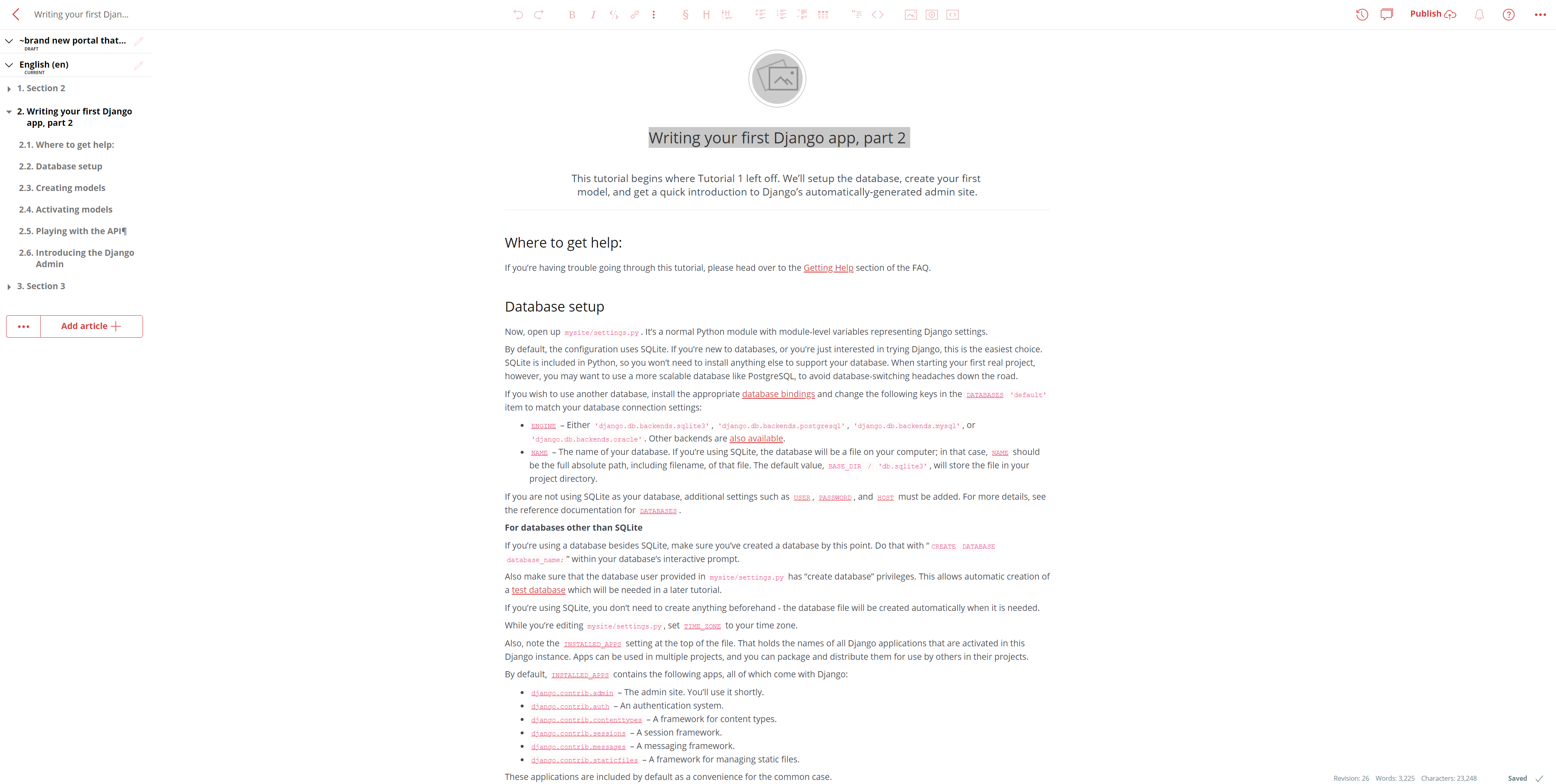
正如你所看到的,在我目前已经创建的软件文档中,我写了一个名为 "我正在开发的全新门户 "的版本,如果你点击它附近的 "铅笔 "工具,你可以选择将你发布的门户变成 "活动 "或 "主要",或者将这些功能关闭。这很了不起,因为这意味着你和你的团队可以编写或更新你的文档,但在你准备让它发布你的网站上生产的产品文档时,客户或顾客看不到它:
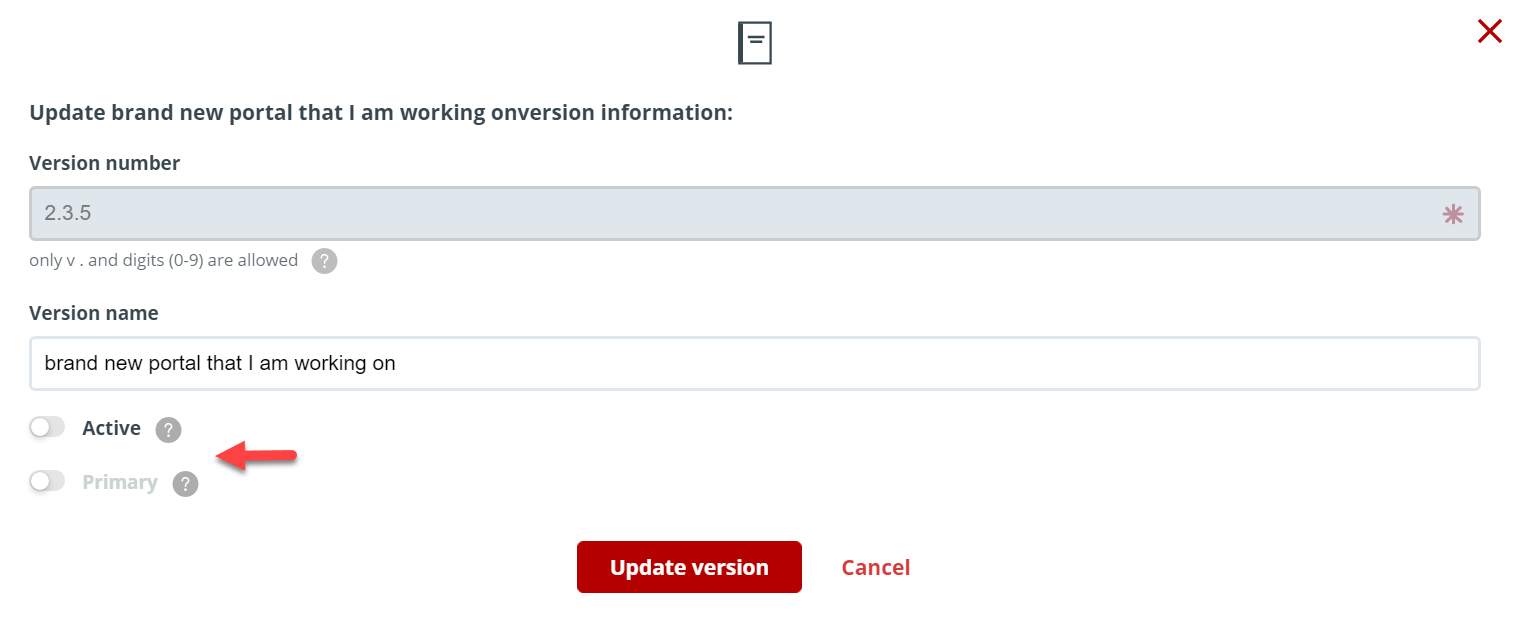
这样一来,你就可以发布你的文档了! 这很容易做到,首先点击Docsie平台右上角的三个点,然后再点击你的账户:
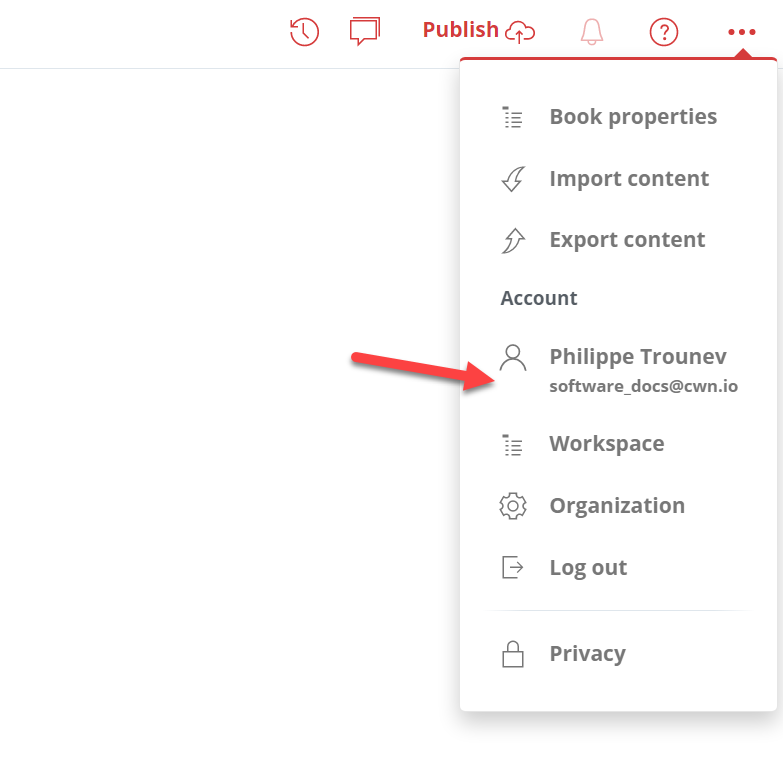
一旦你进入你的个人资料和设置页面,点击题为 "部署 "的选项卡。这将使你进入部署页面,并帮助你设置创建你的嵌入代码,将其放置在你的网站上。
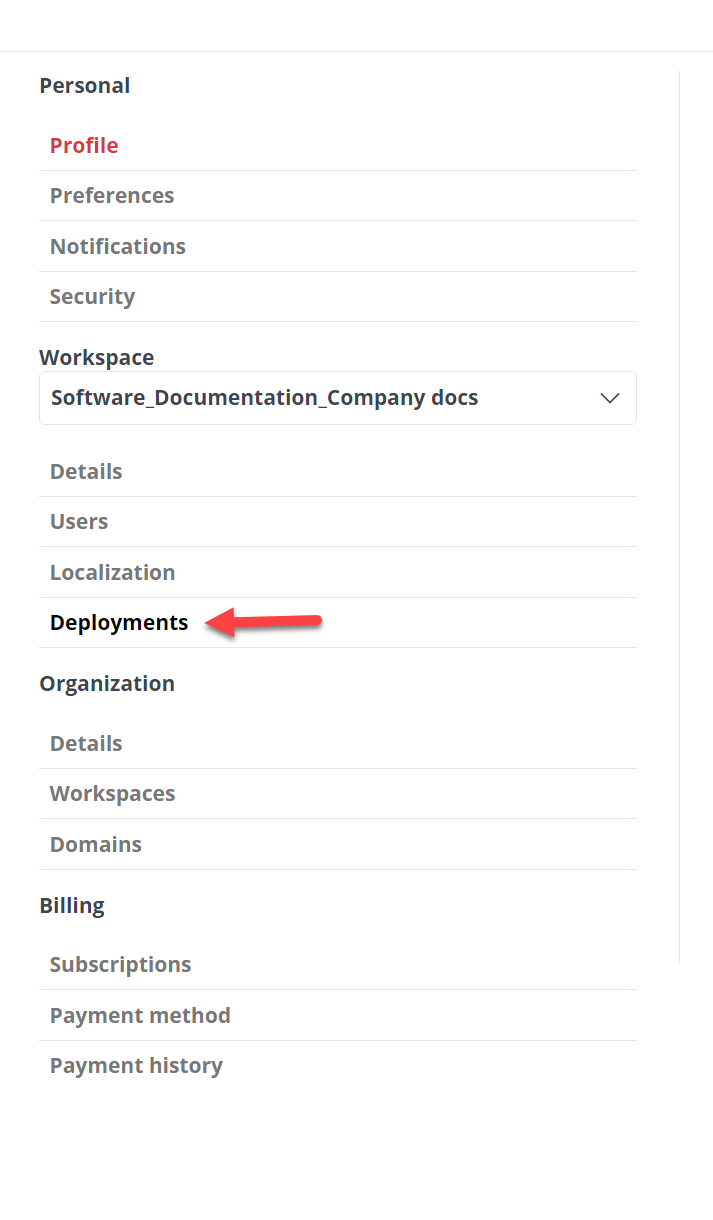
现在点击 "配置一个新的部署+"
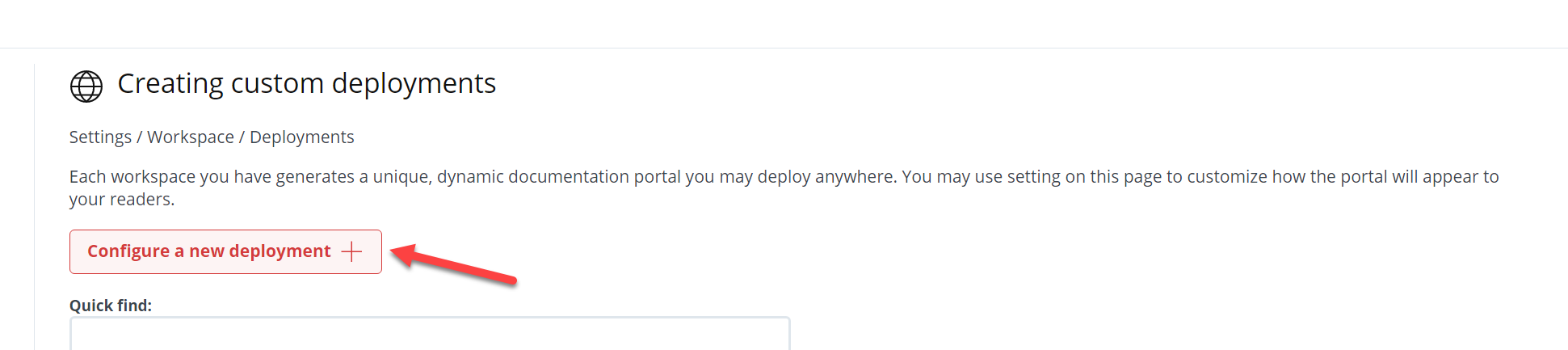
很好!现在你可以访问仪表板了,你需要做的就是部署一个自定义域,这可以通过打开 "部署一个域:标签栏并点击'自定义部署'来轻松完成。
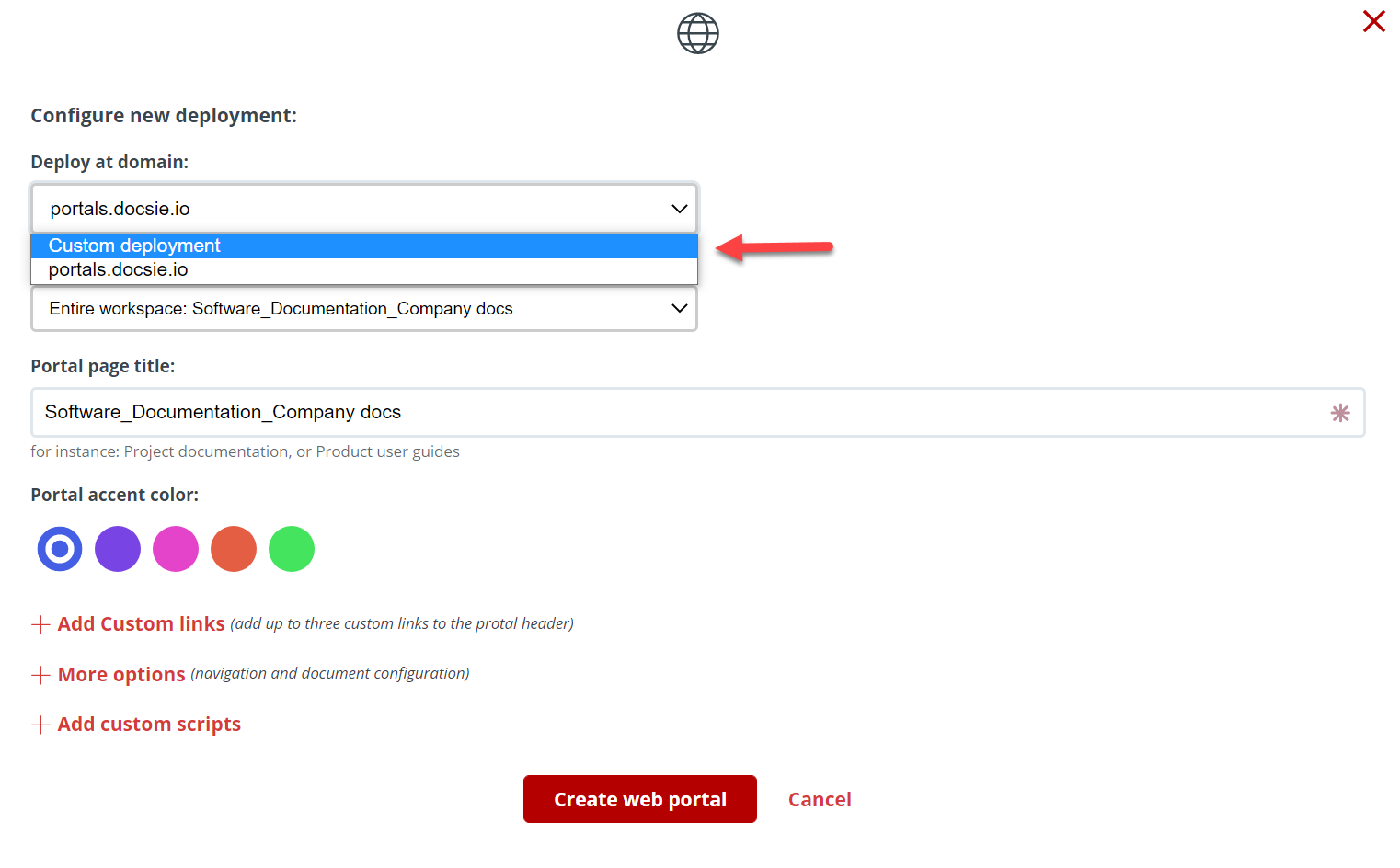
现在,接下来的两个步骤很简单:
1.第一步是输入你的域名(记得在写你的域名之前使用http:// 或https://)。
- 第二步是选择你要发布的内容,你可以选择发布,一本书或整个书架。在这个例子中,我发布了一本书,内容是:"编写你的第一个Django应用程序,第二部分"。
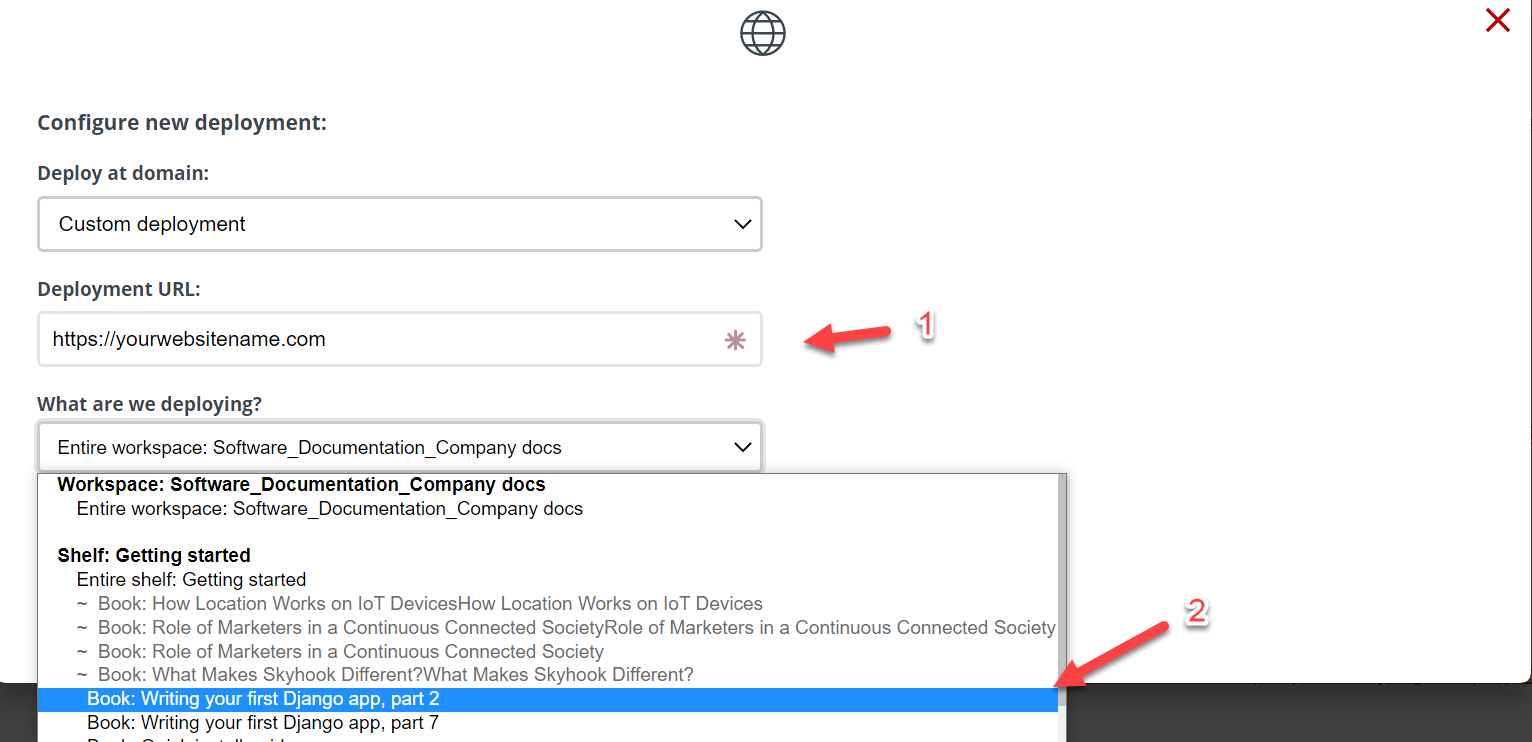
很好!现在,在得到我们的代码之前,最后一步是点击 "+更多选项"
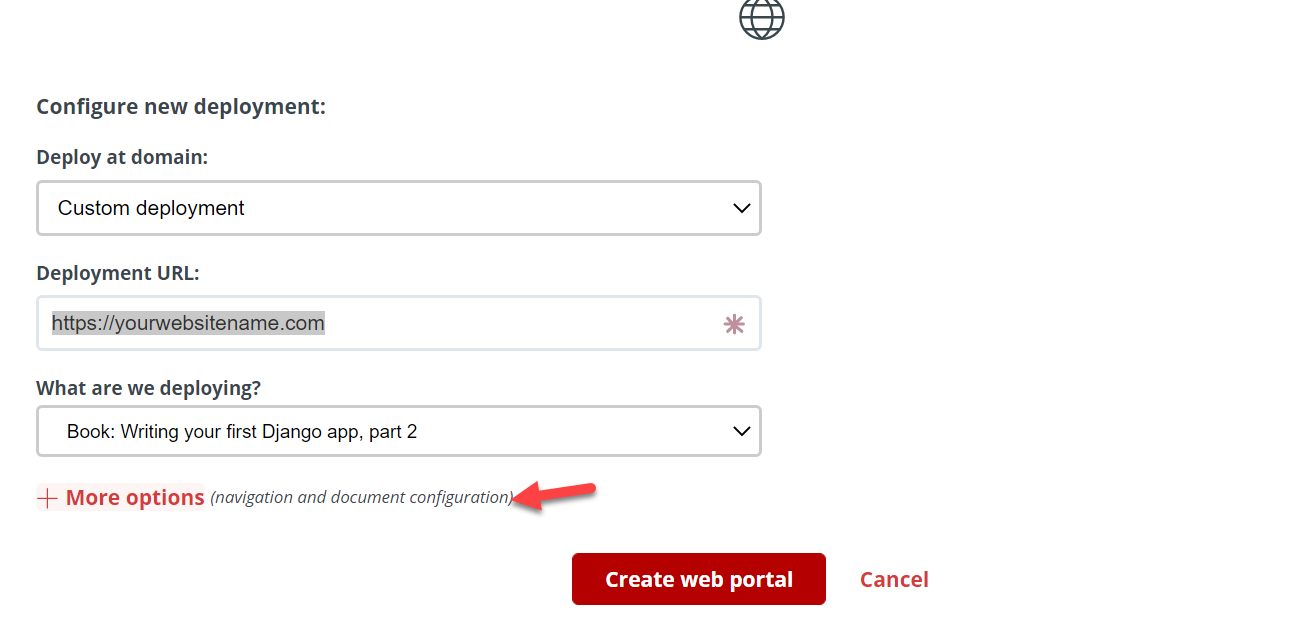
现在,你可以使用我们的各种插件、功能和其他文档选项来调剂你的知识门户,使它对你的用户更加方便。这些功能、插件和产品文档工具相当灵巧,使你的知识门户更加强大。
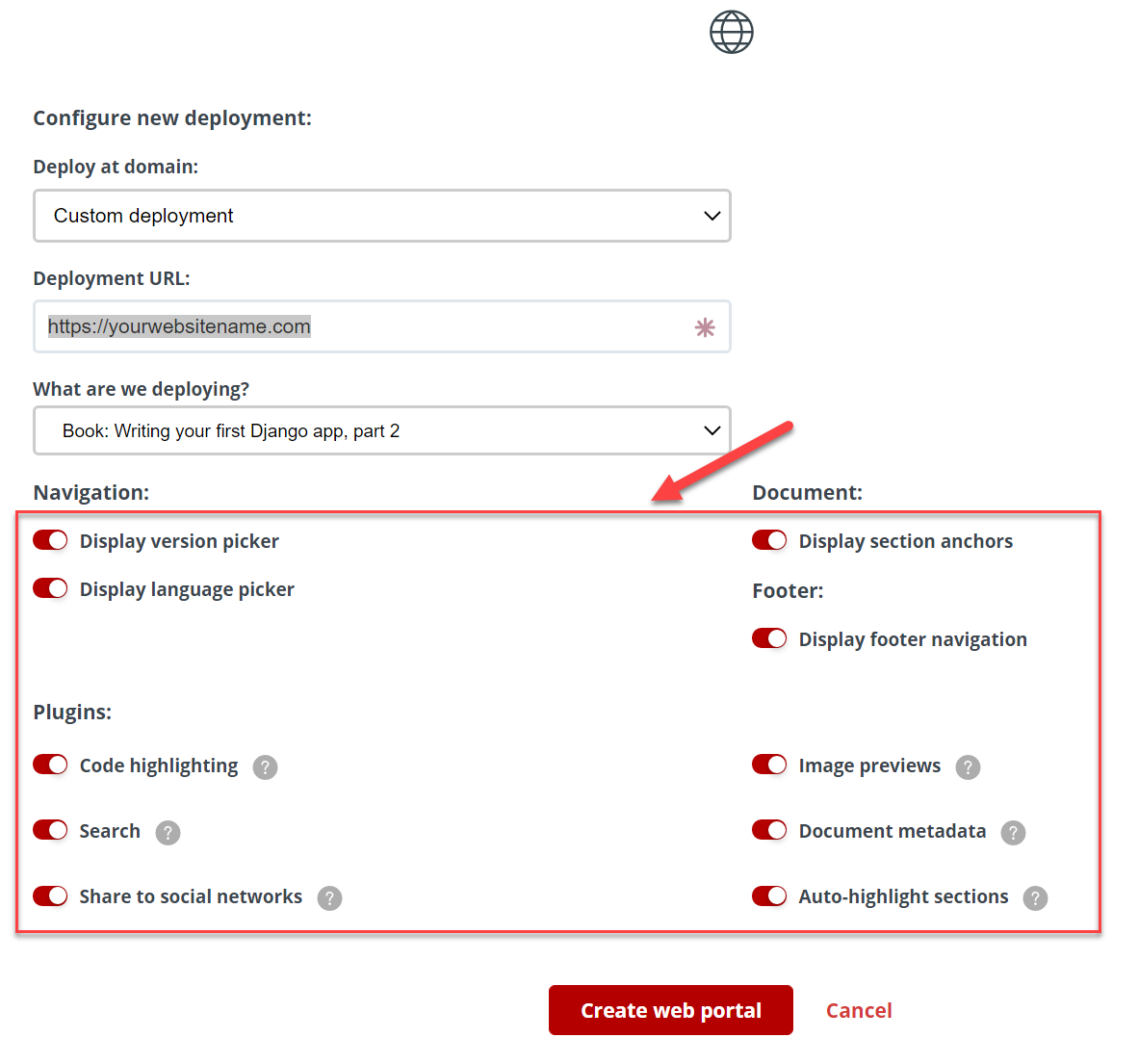
注意:你可以随时改变这些附加功能和插件以及其他产品的文档工具。
一旦完成,点击'创建网络门户'。
现在向下滚动到底部,点击 "+获取部署脚本"

然后复制你的脚本并将其粘贴到你的HTML中:
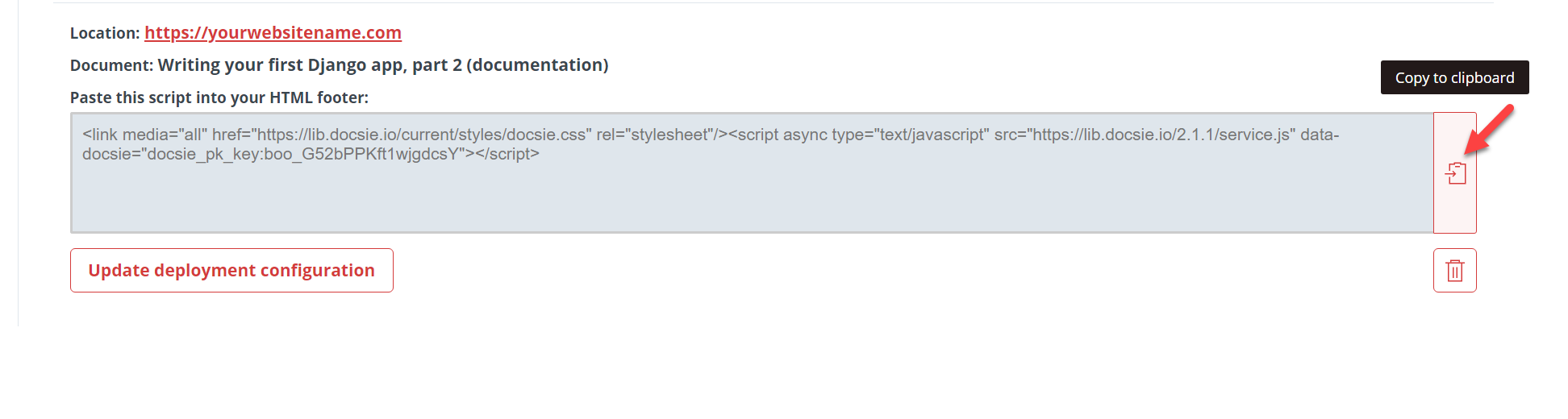
现在你可以访问你的脚本了,你可以用我们的CSS用户指南来调剂一下,它将帮助你创建一个时尚的Docsie知识门户,以配合你的品牌外观和感觉。请在此链接中查看我们的风格设计用户指南: Docsie的风格化指南
希望你喜欢这个教程,请继续关注我们在不久的将来推出的更多Docsie教程!
如果你对Docsie的帮助有任何疑问,并希望我们向你展示我们的工具,请随时点击这里,与我们预约演示。
